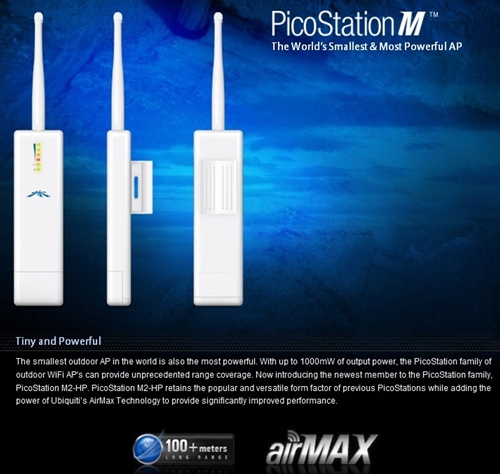Come Configurare PicoStation e NanoStation come access point

Come Configurare PicoStation e NanoStation come access point
I prodotti per le connessioni wireless di Ubiquiti Networks
sono abbastanza diffusi presso le strutture pubbliche come bar
ristoranti, alberghi, centri sportivi, ecc. ecc.
A volte capita di dover smontare una vecchia installazione
per far posto ad una nuova e quindi ci si trova tra le mani
queste valide antenne Wi-Fi
Tuttavia, I prodotti della serie “PicoStation” e “NanoStation” si possono riciclare come
comuni “access point”, basta seguire alcune brevi ma fondamentali indicazioni.
Innanzitutto è meglio resettare l’antenna alla configurazione di fabbrica tramite l’apposito
pulsantino, azionabile con l’ausilio di un piccolo cacciavite.
Dopodiche è il caso di controllare la versione del firmware installato ed eventualmente
aggiornarlo all’ultima versione, disponibile sul sito di supporto del produttore.
Una volta scaricato il file corretto del prodotto che si vuole riutilizzare, è possibile
effettuarne l’aggiornamento direttamente dalla pagina web di configurazione, raggiungibile
all’indirizzo IP di default 192.168.1.20
- credenziali di serie (nome utente: ubnt e password: ubnt).
Come Configurare PicoStation e NanoStation come access point
Pertanto, Riavviata l’antenna al termine dell’aggiornamento, accediamo ancora una volta
alla pagina web di configurazione e procediamo ad impostare i seguenti parametri
“fondamentali” per il corretto utilizzo dei dispositivi UBNT come access point – ovviamente
nessuno vieta di selezionare ed impostare anche altre voci, che per il nostro scopo
vengono considerate superflue
Menu WIRELESS
- – Wireless Mode: “access point” (ovviamente…)
- – SSID: “nome rete” prescelto
- – Channel: selezionare il canale migliore tra quelli disponibili (normalmente 1/6/11).
- – Security: meglio impostare WPA2-AES, altrimenti scegliere tra le altre opzioni
- – WPA Preshared Key: “password” possibilmente complessa
Cliccare il pulsante “Change”, confermare le opzioni ed attendere il riavvio dell’antenna.
Come Configurare PicoStation e NanoStation come access point
Menu NETWORK
- – Network Mode: “Bridge” (dovrebbe già essere impostato, meglio controllare)
- – IP Address: scegliere l’indirizzo IP per la rete dove andrà a lavorare l’antenna
- – Netmask: scegliere la maschera di rete nella quale andrà a lavorare l’antenna
- – Gateway IP: impostare l’indirizzo IP del router
- – Primary DNS IP: impostare il DNS del Provider o del dispositivo
Cliccare il pulsante “Change”, confermare le opzioni ed attendere il riavvio
dell’antenna N.B.: se avete modificato radicalmente l’indirizzo IP dell’antenna bisogna
configurare la scheda di rete del computer in uso per poter utilizzare la nuova classe di
indirizzi (esempio: 10.0.0.xyz oppure 192.168.99.xyz ecc. ecc.)